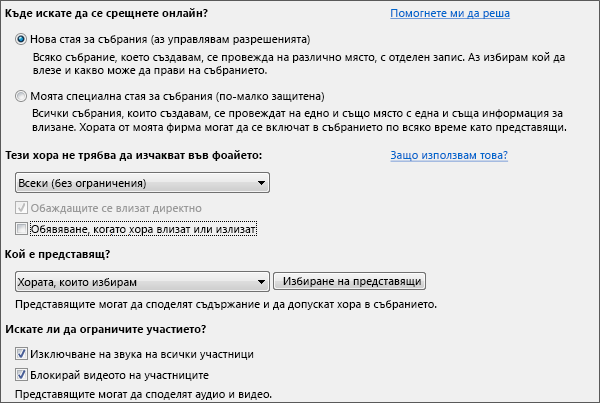Ако настройвате събрание за голяма група хора, можете да промените опциите, за да се подготвите за безпроблемно и лесно за управление събрание без никакви прекъсвания.
Можете да поканите до 250 души в Lync събрание.
-
Отворете Outlook и отидете в календара.
-
На лентата Outlook щракнете върху Ново Lync събрание.
-
Настройте събранието както обикновено, т. е.:
-
В полето До въведете имейл адресите на хората, които каните, или псевдонима на групата за разпространение.
-
Въведете Тема и изберете Начален и Краен час.
-
Въведете дневния ред в областта за събранието, но внимавайте да не промените информацията за Lync събрание.
Сега персонализирайте опциите на събранието.
-
Щракнете върху Опции за събранието на лентата.
-
Под Къде искате да се срещнем онлайн? изберете Ново пространство за съвместна работа.
-
Под Тези хора не е необходимо да чакат във фоайето изберете Всеки и Повикващите влизат директно.
Това позволява на хората да влизат в събранието ви направо и няма да се налага да ги допускате ръчно. Няма прекъсвания.
-
Уверете се, че е изчистена отметката от квадратчето Съобщавай, когато хората влизат или излизат.
-
Под Кой е представящ? изберете Хората, които избрах.
-
Щракнете върху Избор на представящи и преместете хората, които искате, от страната Участник в страната Представящ и щракнете върху OK. Имайте предвид, че всички представящи имат пълен контрол над събранието.
-
Отметнете квадратчетата Забрана на незабавни съобщения, Изключване на звука на всички присъстващи и Забрани на участниците да изпращат видео.
Почти сте готови! Щракнете върху OK в опциите за събранието и изпратете поканата. Непременно прегледайте Най-добри практики за събрание на Lync преди събранието.